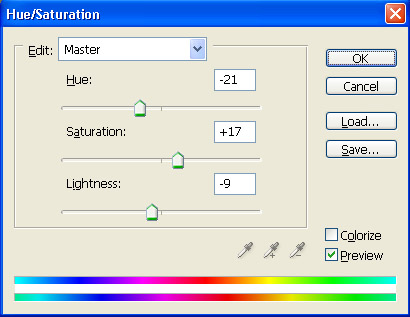��4��
现在是给我们��形状图层命名的时候了,我们并不想让它们遭遇身份危机吧?所以,在你��图层面板中将第一个矩形重命名�� “Cover 1�� (左边那个)。然后把另外一个命名为”Cover 2�� (右边那个)。赞!我们给他们命名之后,来再为他们添加一��图层样式!双击某个Cover图层(当然是在你��图层面板里)或者在图层 > 图层样式 > 混合选项中给他们赋予这些样式��
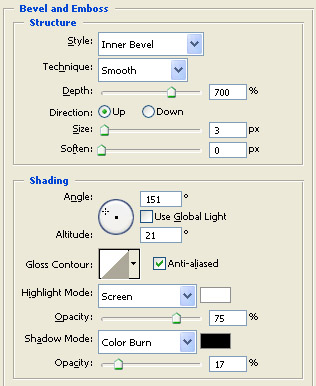
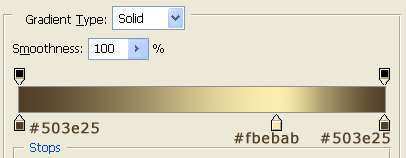
现在点击确定。然后右键单击Cover 1
图层(就是我们刚刚添加过
样式的那个),然后选择”复��
图层样式”。然后在
图层面板中右键单击Cover 2
图层�� 然后选择”粘��
图层样式”!现在我们有一副金色书封了��
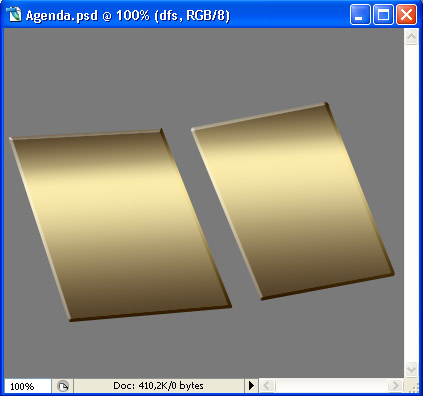
��5��
现在只有一个小问题,我们想要它绿一点,而不是那么金。当然我们可以简单修复这个问题:前往图层面板,你会发现每��图层都有一个小略缩图对吧?是的!现在按住Command/Ctrl键然后单击某个略缩图,下面是见证奇迹的时刻!你获得了一��图层��选区!好了,从现在开始我们将称这种操作为”获��图层X/Y/Z��选区,”。为了获得更多奇迹,你可以按住Command/Ctrl + Shift并单��图层略缩图,来获得多��图层的复��选区。试试看吧!按住Command/Ctrl + Shift键并分别单击”Cover 1″和”Cover 2″的图层略缩�� ,你会发现你获得了一个这样的选区��
这个技巧赞吧?想学习更多高阶技巧,右戳��《设计师应该知道��17个PS技巧��
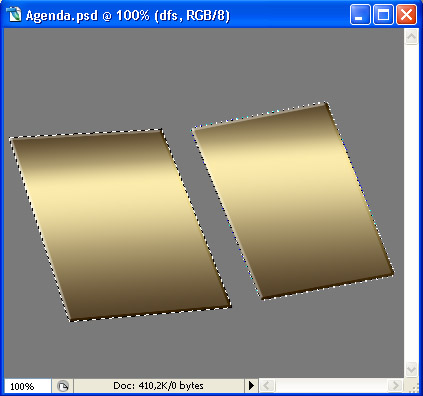
好了,现在你应该知道我们确实需要这��
选区。在
图层面板中,看它的底部找到一个看起来有点像太极阴阳的图标,就是一个圈一半黑一半白的对吧?这就是”新建调��
图层”按钮!好了,确认你还保留着我们之间做的
选区。选择 “色��/饱和度”。然后按下图设置��
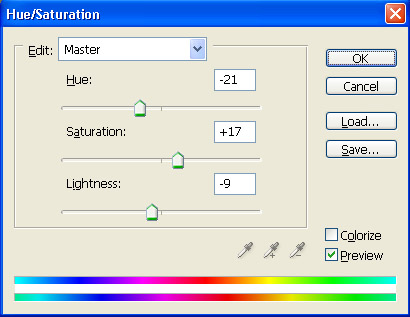




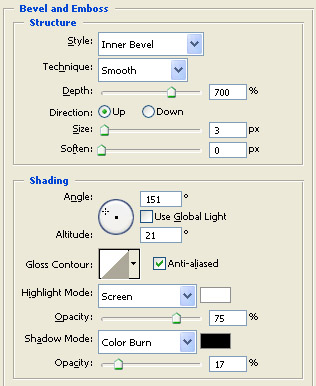
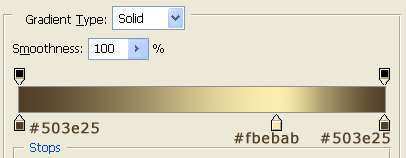 现在点击确定。然后右键单击Cover 1
现在点击确定。然后右键单击Cover 1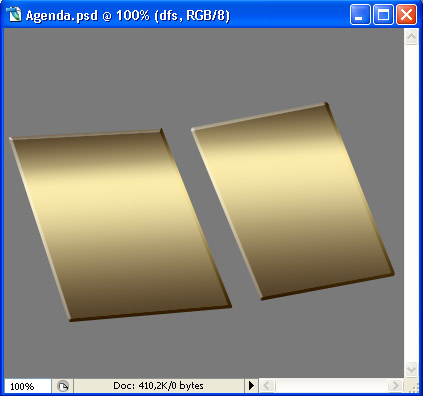 ��5��
��5��
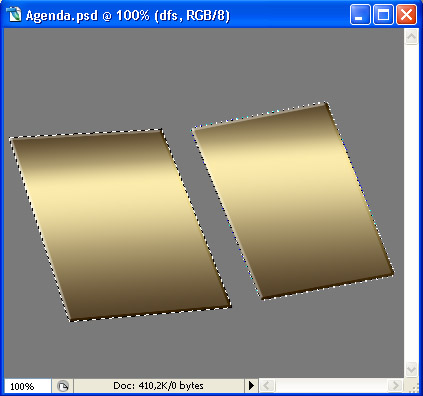 好了,现在你应该知道我们确实需要这��
好了,现在你应该知道我们确实需要这��